影片編輯中常常遇到剪切影片中不需要片段的問題,針對這一問題,php小編香蕉今天為大家整理了在愛情剪輯中剪掉影片中一段的具體操作步驟。以下內容將詳細介紹愛剪輯操作介面、剪下範圍的設定、預覽效果及完成剪輯的步驟,幫助大家輕鬆上手,剪輯出滿意的影片內容。
1.雙擊愛剪輯後,就輸入相關片頭訊息,確定。
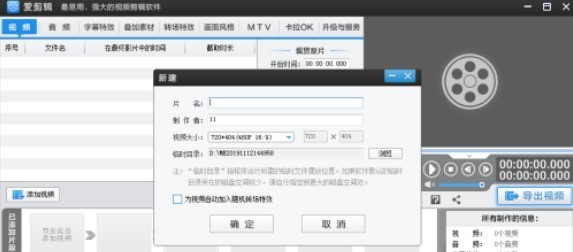
2.這時候就進入基本介面了。
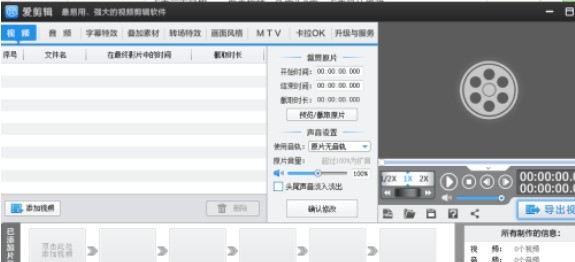
3.然後加入影片後,就準備要開始剪輯了。
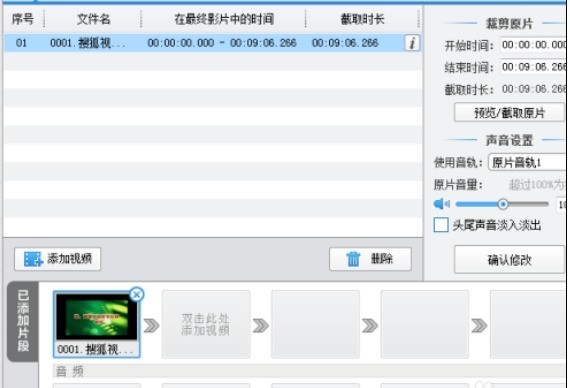
4.然後再影片下面進入後,把影片給選擇中間一段,用剪刀來剪輯開
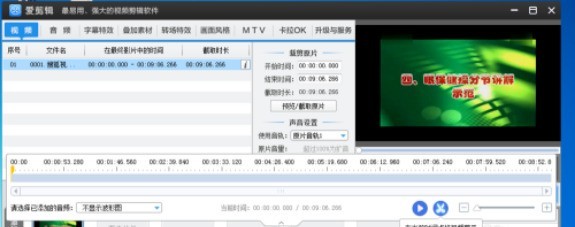
5.在影片中就可以看出,已經分別可給剪輯三段了,然後把中間的刪除即可。
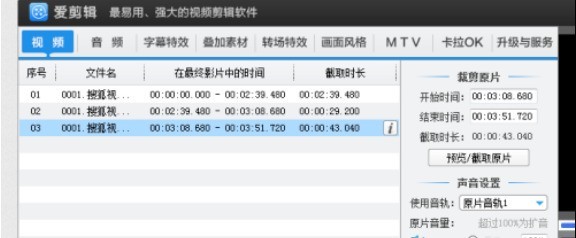 #
#
以上是愛剪輯怎麼剪掉影片中的一段_愛剪輯剪掉影片中的一段具體操作步驟的詳細內容。更多資訊請關注PHP中文網其他相關文章!




